# 集成打包
当完成搭建工程和应用接入后便可以使用APP配置包在GMU-APP开发平台中进行集成打包。
本章节将介绍如何使用APP配置包在GMU-APP开发平台中集成打包:
# 应用集成
登录GMU-APP开发平台 (opens new window),在APP详情页的菜单“应用集成”-“集成打包”中可发起应用集成流程。
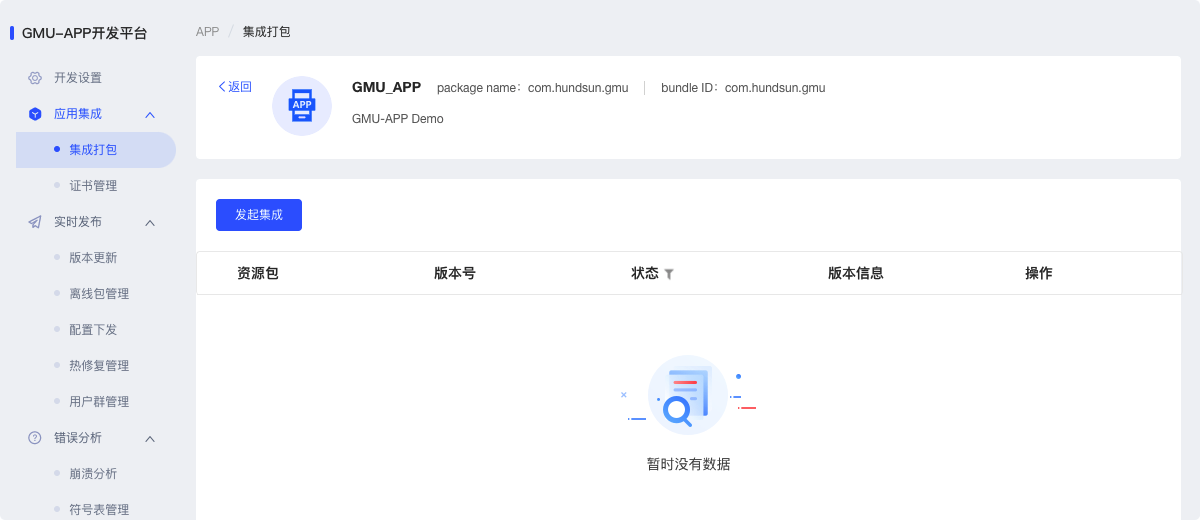
菜单“应用集成”-“集成打包”中点击“发起集成”按钮,在弹出的对话框中根据指引填写基本信息,右下角点击“确定”按钮即可发起应用的集成流程。
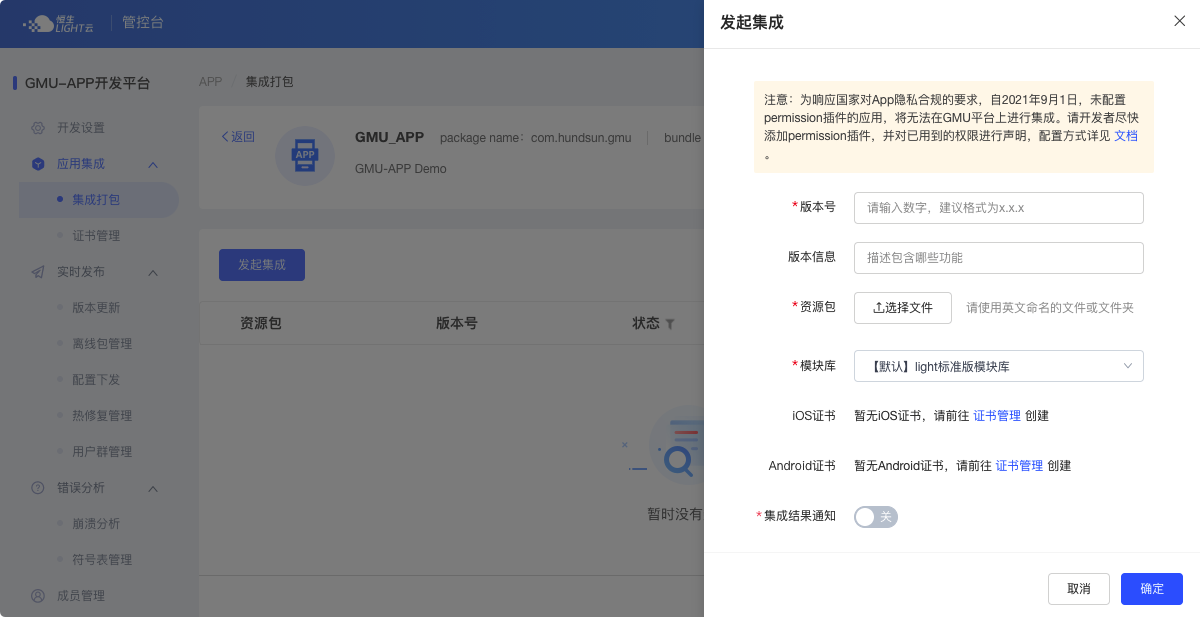
表单参数说明
- 版本号:必填参数,建议格式为“x.x.x”(“x”为数字);
- 版本信息:非必填参数,版本信息描述;
- 资源包:必填参数,编译构建的输出产物;
- 模块库:必填参数,默认选择“【默认】light标准版模块库”即可。如果有自定义模板库需求可在“APP开发平台”-“模块库管理”-“创建模块库”中进行创建;
- iOS证书/Android证书:必填参数,应用集成将要使用的证书,支持多选证书;(创建证书可参考证书管理章节)
- 集成结果通知:非必填参数,平台支持将集成结果发送至指定邮箱;
# 应用预览
应用集成后无需下载即可预览APP运行效果,点击菜单“应用集成”-“集成打包”中应用集成记录右侧的“预览”按钮打开预览二维码,通过LightView的扫码预览功能可预览查看APP运行效果。
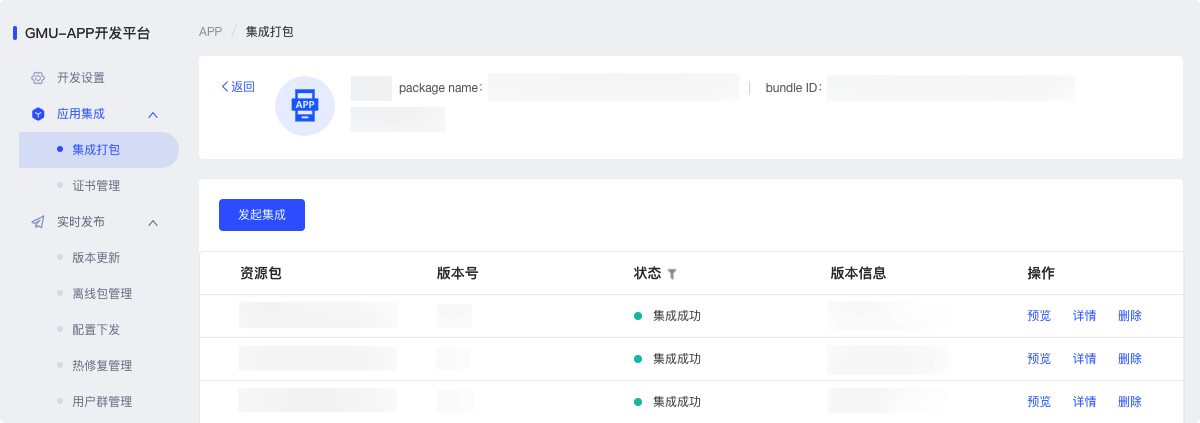
# 应用下载
应用集成后点击菜单“应用集成”-“集成打包”中应用集成记录右侧的“详情”按钮打开集成详情。

点击集成详情中右下角的“下载安装包”按钮打开下载窗口,安装包支持手机直接扫码安装和电脑下载安装两种安装方式。
安装包的符号表文件可通过“下载符号表文件到本地”按钮下载,符号表文件用于APP崩溃堆栈信息的解析,可在菜单“错误分析”-“符号表管理”中上传。

应用集成失败后点击菜单“应用集成”-“集成打包”中应用集成记录右侧的“详情”按钮打开集成详情,点击集成详情窗口右下角“下载日志”按钮可下载集成失败日志到本地。
